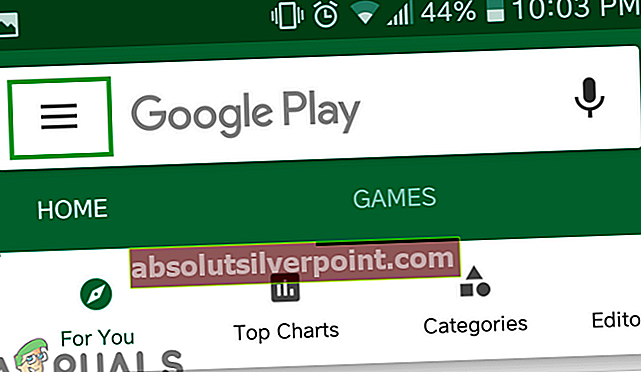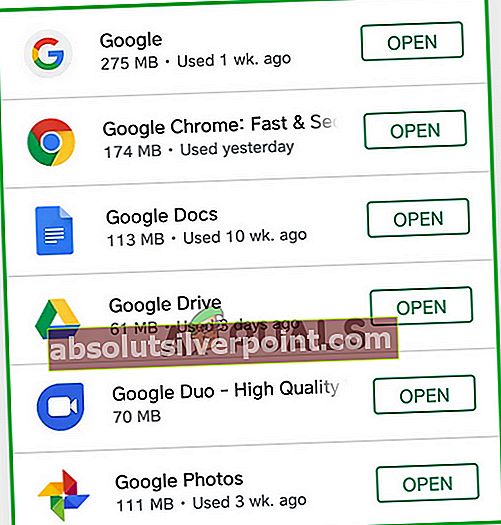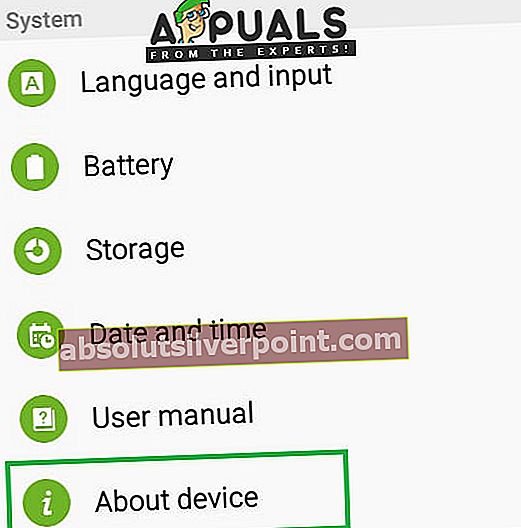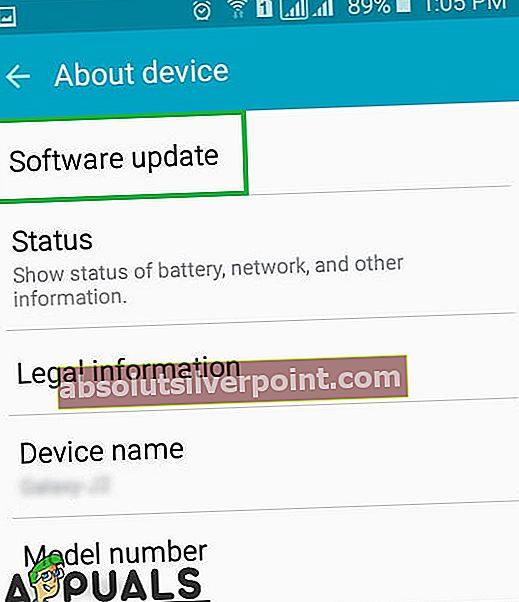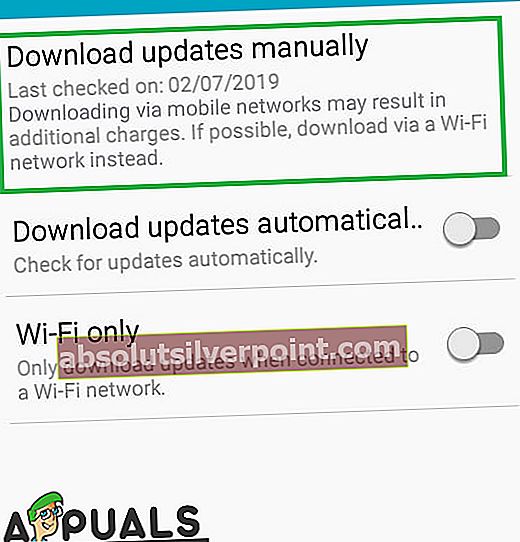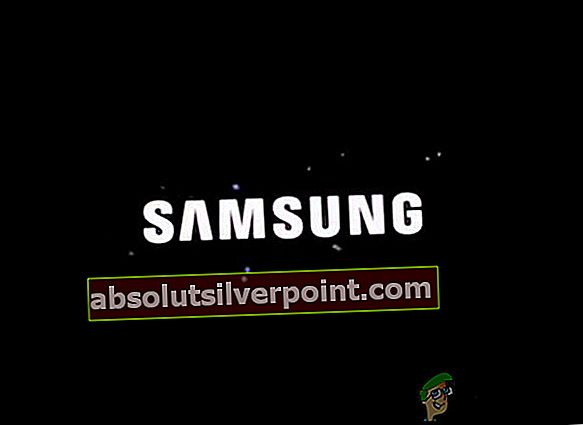Visi išmaniųjų telefonų gamintojai pridėjo savo vartotojo sąsają prie „Android“ programinės įrangos, kad pridėtų savo sukurtas pasirinktines funkcijas. Šios funkcijos gali apimti pasirinktinę dirbtinio intelekto programinę įrangą, pranešimų siuntimą, skambučių ir ryšio programas. Ši vartotojo sąsaja beveik atlieka visas pagrindines mobiliojo telefono funkcijas. Tačiau visai neseniai buvo pateikta daug pranešimų apie klaidą „Sistemos vartotojo sąsaja nustojo veikti“ daugelyje „Android“ įrenginių.

Šiame straipsnyje aptarsime keletą priežasčių, dėl kurių gali kilti ši klaida, ir pateiksime perspektyvius sprendimus, kad užtikrintumėte visišką problemos pašalinimą.
Kas sukelia klaidą „Sistemos vartotojo sąsaja nustojo veikti“?
Konkrečios klaidos priežasties nėra ir ji gali atsirasti dėl daugelio priežasčių, tačiau žemiau pateikiamos kelios dažniausiai pasitaikančios.
- „Google“ programa:Kartais „Google“ programa jūsų telefone gali trukdyti telefono vartotojo sąsajai ir neleisti tinkamai veikti.
- Pasenusi programinė įranga:Telefonų gamintojai dažnai teikia „Android“ programinės įrangos atnaujinimus, kurie taip pat atnaujina tam tikras sistemos vartotojo sąsajos funkcijas ir taip pat pateikia daug klaidų. Klaida gali atsirasti dėl programinės įrangos klaidos ir ji buvo ištaisyta programinės įrangos naujinys, kuris nebuvo pritaikytas jūsų įrenginiui.
- Talpykla:Talpyklą įrenginyje saugo programos, kad sutrumpėtų įkėlimo laikas ir vartotojams būtų teikiama sklandesnė patirtis. Laikui bėgant ši talpykla gali būti sugadinta, sukelti problemų su tam tikrais sistemos elementais ir neleisti tinkamai veikti.
Dabar, kai jūs iš esmės suprantate problemos pobūdį, mes eisime prie sprendimų. Kad išvengtumėte konfliktų, būtinai įgyvendinkite šiuos sprendimus ta tvarka, kuria jie yra išvardyti. Taip pat įsitikinkite, kad turite galiojantį interneto ryšį.
1 sprendimas: pašalinkite „Google“ programą
„Google“ ir susijusios programos gali kištis į tam tikrus sistemos vartotojo sąsajos elementus ir sukelti šią problemą. Todėl atlikdami šį veiksmą pašalinsime visas su „Google“ susijusias programas. Už tai:
- Atrakinti telefoną ir atidarykite„Google Play“ parduotuvė“Programa.

- Palieskite Meniu mygtukas viršuje kairėjekampas ir pasirinkiteMano programos ir žaidimai“Parinktį.
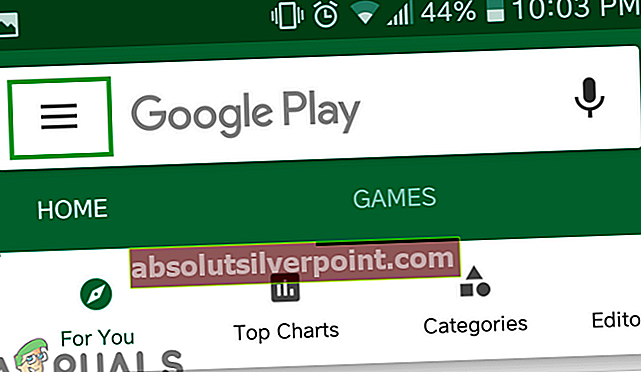
- Spustelėkite ant "ĮdiegtaSkirtuką ir slinkite žemyn, kad spustelėtumėte „„Google““
- Bakstelėkite „PašalintiMygtuką ir pasirinkite „GeraiPranešimų eilutėje.

- Pakartokite šį procesą visoms„Google““Sąraše esančių programų.
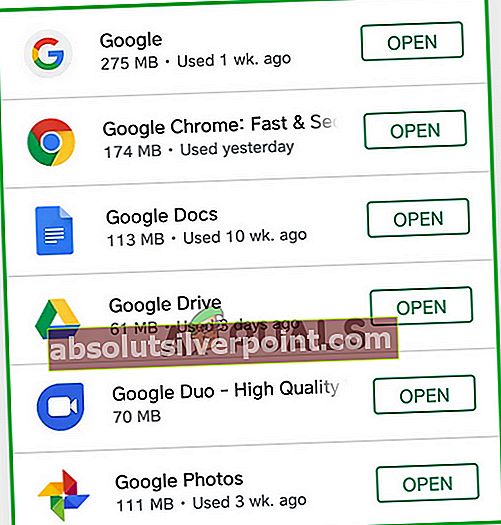
- Perkrauti Mobilusis ir patikrinti ar problema išlieka.
2 sprendimas: patikrinkite, ar nėra programinės įrangos naujinių:
Telefonų gamintojai dažnai teikia „Android“ programinės įrangos atnaujinimus, kurie taip pat atnaujina tam tikras sistemos vartotojo sąsajos funkcijas ir taip pat pateikia daug klaidų. Todėl atlikdami šį veiksmą patikrinsime, ar įrenginyje yra programinės įrangos naujinių. Už tai:
- Atrakinti telefoną ir atidarykite parametrus.
- Slinkite apačioje ir bakstelėkite „Apie įrenginį“Parinktį.
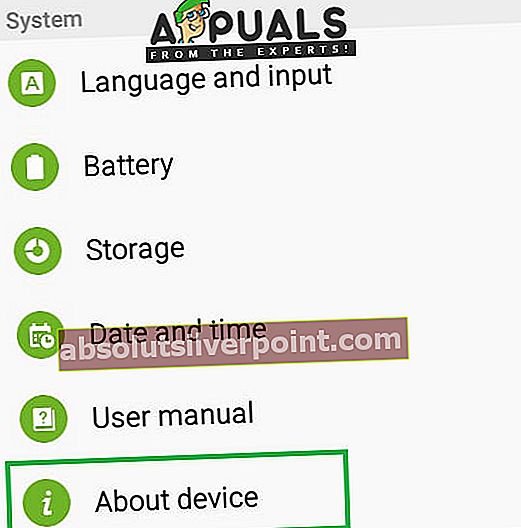
- Spustelėkite ant "Programinė įranga Atnaujinti“Irpasirinkite „Patikrinti naujiniams“Parinktį.
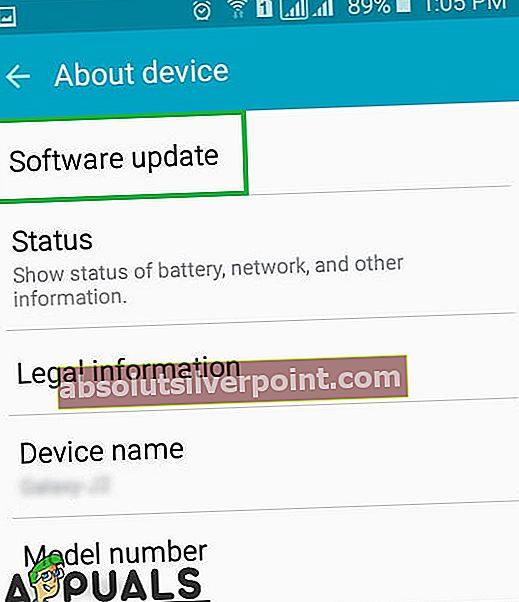
- Jei yra naujas programinės įrangos atnaujinimas, spustelėkite „Atsisiųskite naujinimus rankiniu būdu“Parinktis, kuri pasirodo baigus tikrinimo procesą.
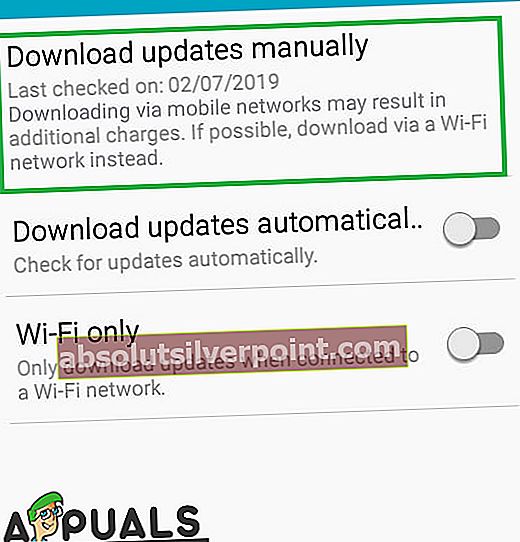
- Kai telefonas baigs atsisiųsti naujinį, jis paragins juspatvirtinti montavimas išatnaujinti pasirinkti „Taip“Ir telefonas bus paleistas iš naujo.
- Atnaujinimas bus įdiegtas ir telefonas buspaleidimas atgal į normalusrežimas,patikrinti ar problema išlieka.
3 sprendimas: nuvalykite talpyklos skaidinį
Jei programų įrenginyje saugoma talpykla yra sugadinta, tai gali sukelti sistemos vartotojo sąsajos problemų, nes tai trukdo tam tikriems operacinės sistemos elementams. Todėl šiame žingsnyje mes ištrinsime talpyklos skaidinį. Už tai:
- Laikykite nuspaudę maitinimo mygtuką ir pasirinkite „Išjungti“.
- Vienu metu palaikykite „Home“ mygtuką ir „VolumeUP“ mygtukus, tada paspauskite ir palaikykite „Power“ mygtuką.

- Kai pasirodys „Samsung“ logotipo ekranas, atleiskite tik mygtuką „Maitinimas“.
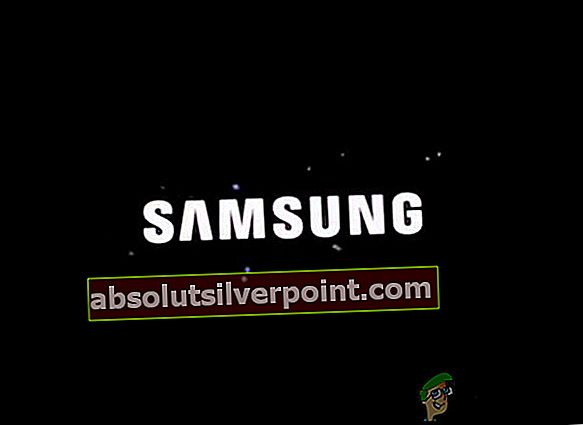
- Kai „Android“ logotipo ekrane rodoma, kad atleidžiami visi klavišai, prieš rodant „Android“ atkūrimo parinktis, kelias minutes ekrane gali būti rodoma „Diegiant sistemos naujinimą“.
- Paspauskite mygtuką „Garsumo mažinimas“, kol bus paryškinta „Wipe Cache Partition“.

- Paspauskite mygtuką „Maitinimas“ ir palaukite, kol įrenginys išvalys talpyklos skaidinį.
- Kai procesas bus baigtas, naršykite žemyn per mygtuką „Garsumo mažinimas“, kol bus paryškinta „Perkrauti sistemą dabar“.

- Paspauskite mygtuką „Maitinimas“, kad pasirinktumėte parinktį ir iš naujo paleistumėte įrenginį.
- Paleidus įrenginį iš naujo, patikrinkite, ar problema išlieka.
Įspėjimas: elkitės rizikuodami ir būkite labai atsargūs atlikdami šį veiksmą, nes net ir dėl paprastos klaidos pati telefono programinė įranga gali būti ištrinta ar net sumūryta.